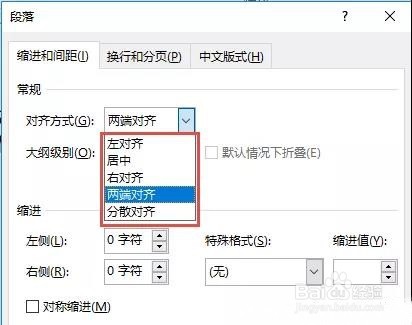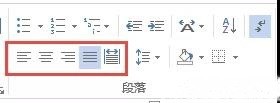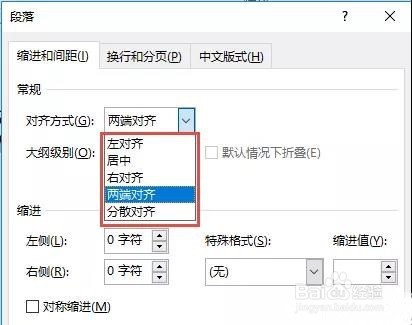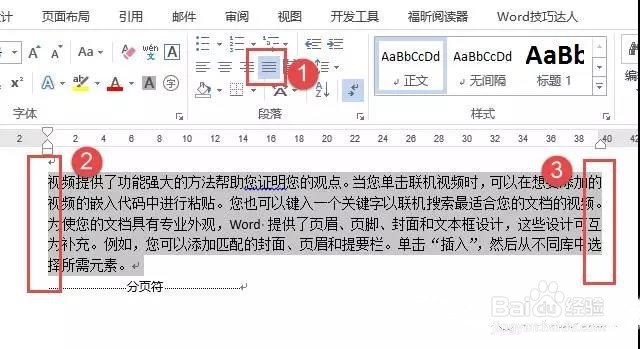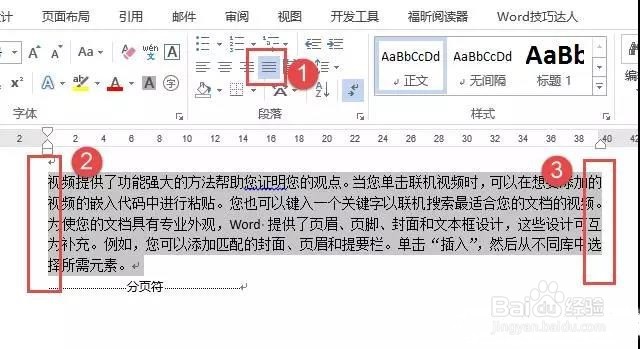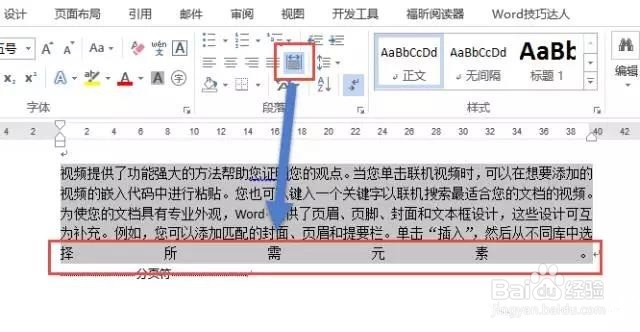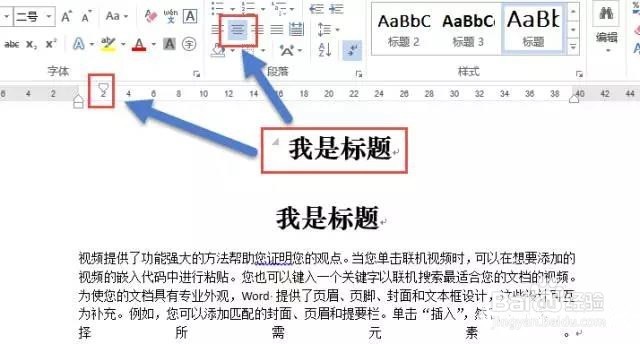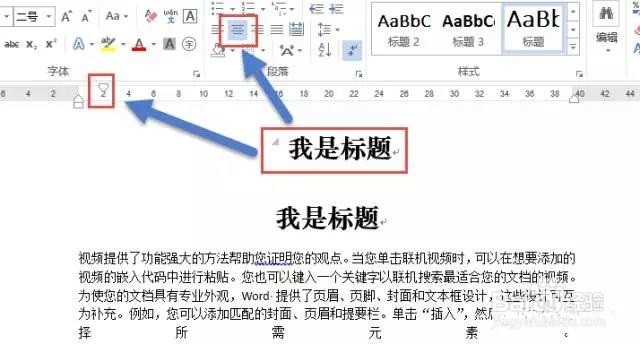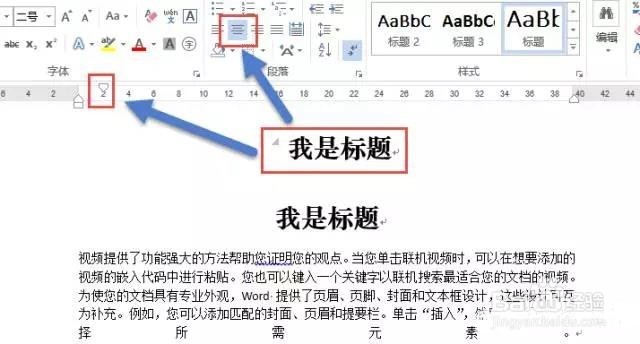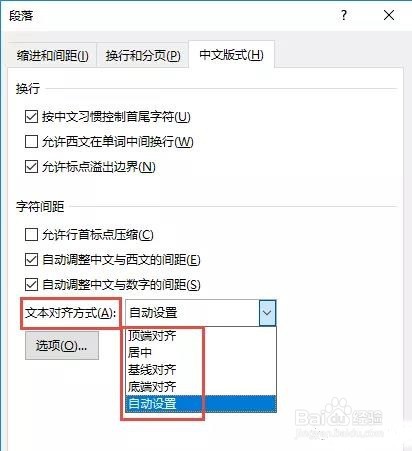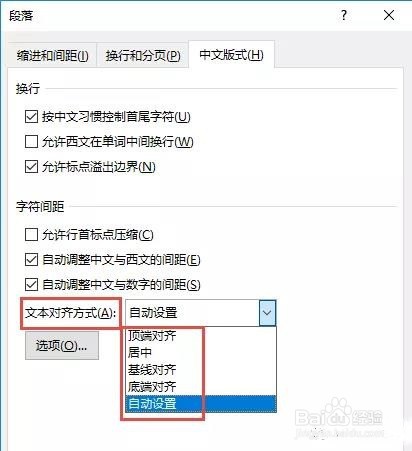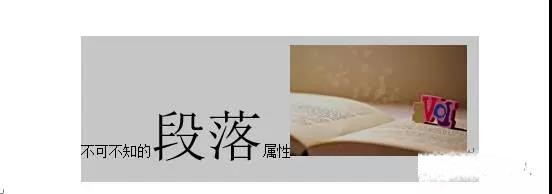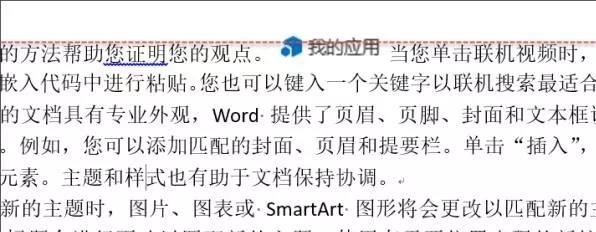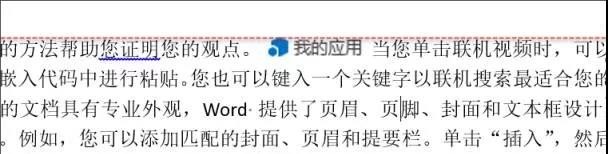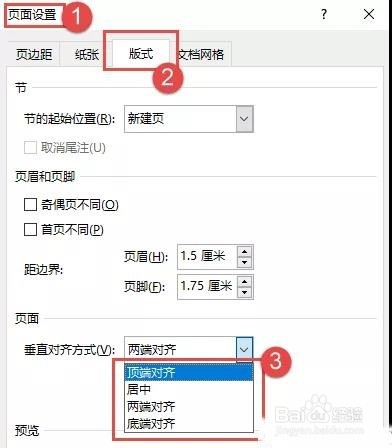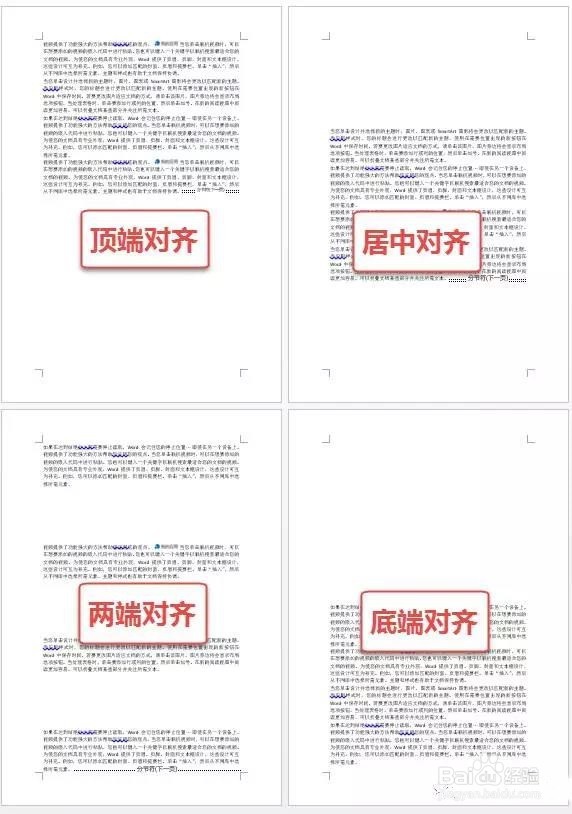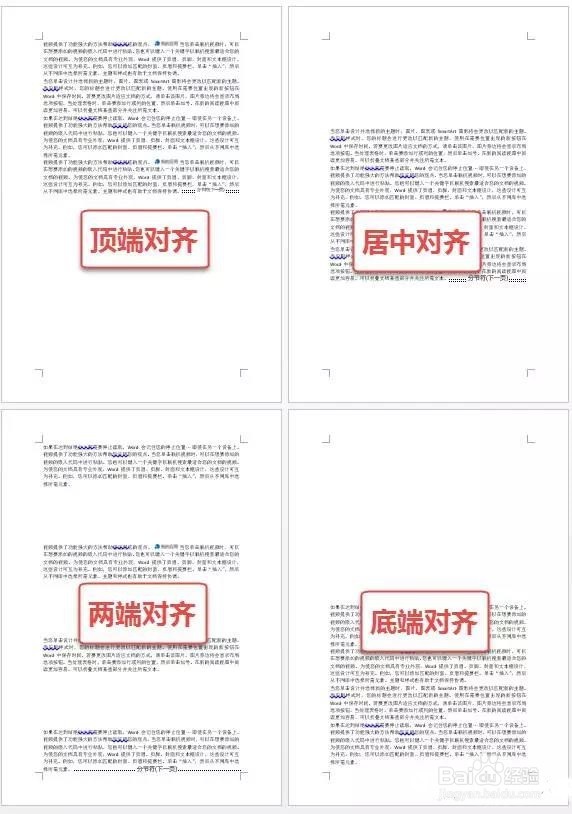Word:不可不知的段落属性之——对齐方式
1、段落对齐也就是我们所常见的五种对齐方式:左对齐、居中、右对齐、两端对齐、分散对齐;这类对齐方式,可以理解为在段落层面的对齐,是以段落为主体的,此类对齐方式也可以理解为段落在页面中在水平方向上的对齐方式。
2、在【开始】菜单中的【段落】功能组中可以看到此五种对齐方式:
3、在【段落】对话框中的【缩进和间距】选项卡中,也可以设置段落的对齐方式:
4、此五种对齐方式都是以页面中的相对位置作为基准线来进行排列的。其中的左对齐、右对齐与居中对齐比较好理解,这里我们不再进行分析。
5、两端对齐:会将段落中的每一行文字都与页面的两侧对齐,通过选择整段查看选中段落的底纹效果就可以看出来:下图中段落左右两侧的边缘是一条直线。
6、分散对齐:此对齐方式与两端对齐有点类似,不同点在于,当段落中的一行字符不满一行时,它会将该行中的字符分散开,平均分布满整行,这样,这一行就会出现大量的空白。
7、需要说明的是,段落的对齐方式会和段春嗉榕石落的缩进等属性叠加,即同时具备多种属性,因此,在同时设置缩进和对齐的时候,一定要注意。比如文档的标题一般都设置为居中,如果不小心也设置了首行缩进2字符,那标题实际上就不是真正的相对页面“居中”了。
8、从上图中的两个标题可以看出,第1行的标题也设置了首行缩进2字符,其实它已经在与页面垂直中线对齐的同时,又向右侧移动了2个字符。段落对齐设置是日常文档编辑操作中最常用的操作之一,因此,Word提供了专门的快捷键,只要将鼠标移动的功能区中的对齐命令上就可以看到提示,因此,我们没有理由不把这五种对齐设置的快捷键记下来:
9、文本对齐方式指的是在段落这个基本单位内部,组成段落的字符对象或嵌入式图片(形)等元素的对齐。可以理解为段落中的字符对象在行的层面中垂直方向上的对齐,因为平时常见的文本字符在同一段落中大小都是一致的,因此,这种对齐设置就少有人注意了。
10、该对齐方式的设置在中【段落】-【中文版式】选项卡中的【文本对齐方式】选项中可以看到。
11、从图中可以看出,文本对齐方式总疤噜呶买共有5种,顶端对齐、居中对齐、基线对齐、底端对齐和自动设置。此类对齐在同一段落中字符格式完全相同的情况是看不出区别的,而当段落中有大小不同的字符或嵌入式图片(形)时,才可以明显看出其区别。下面我们依次举例:①顶端对齐:
12、②居中对齐:
13、③基线对齐:
14、④底端对齐:
15、⑤自动设置:
16、经过测试,个人认为自动设置对齐与基线对齐在排版中是几乎分不出什么差别的,因此,我们可以试着这样理解:自动对齐就是根据段落中的对象的对齐基准线来调整对象的位置,而像字符、图形、图片等编辑对象的对齐基准线都在对象的底部。
17、文本对齐的典型应用因为此类对齐方式大家平时涉及较少,在这里给大家举一应用实例:在某些特殊文档中,比如技术说明类文档,有可能需要在文中将某一较小的掬研疔缎图形添加段落中,比如在软件中鼠标的不同形态,或软件中某一功能图示等,此时一般会利用截图将图标做成小图片添加到文档中:如下图:
18、从上图中可以看出第一行“我的应用”的截图,尽管做的已经比较接近行高了,但在自动设置的情况下,仍然高出该行不少,而此时针文字对齐设置为居中对齐就会好很多:
19、页面对齐此类对齐指文档中所有的段落在页面中的对齐,也可理解为更高层面的对齐,共有4四对齐方式:顶端对齐、底端对齐、两端对齐和居中对齐。在【页面设置】对话框中的【版式】选项卡中可以设置。
20、在这里用一张图给大家看下4种不同对齐方式的排版效果:
21、个人建议 最终效果如图所示。